CAD移动命令快捷键及使用方法
AutoCAD中对图形进行位置的调整,需要用到移动命令,命令是MOVE,通过移动命令,可以非常准确的把图形移动到想要的位置。 CAD移动命令的启用 启动移动命令,有两种方法 在命令行输
AutoCAD中对图形进行位置的调整,需要用到移动命令,命令是MOVE,通过移动命令,可以非常准确的把图形移动到想要的位置。
CAD移动命令的启用启动移动命令,有两种方法
在命令行输入MOVE,或者快捷键M,然后回车键确认在AutoCAD顶部的功能区,找到修改面板,移动命令,启用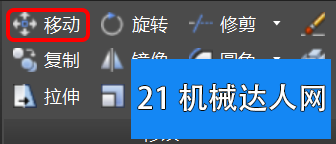
移动图形对象,可以选择对象上或者对象外的点作为基点,还可以选择其他对象上的点作为基点,软件默认是先选择对象再执行移动操作。
CAD移动命令实例如下图,将图中红色部分的沙发对象,移动到以箭头所示部分的客厅中

步骤如下:
注意,在进行移动操作前,确保捕捉和追踪功能以及打开
1、先选择红色部分的沙发,点击功能区的移动命令,然后选择沙发的右上角点为基点
2、然后以箭头所示点为第二个参考点,点击确定,对象就被移动到指定位置了

移动命令是使用频率非常高的命令之一,很多时候需要配合追踪、捕捉一起使用,大家可以多练习。
- 上一篇:CAD拉伸命令如何使用,快捷键STRETCH(S)
- 下一篇:CAD线型太少怎么办?
相关文章
广告位


评论列表